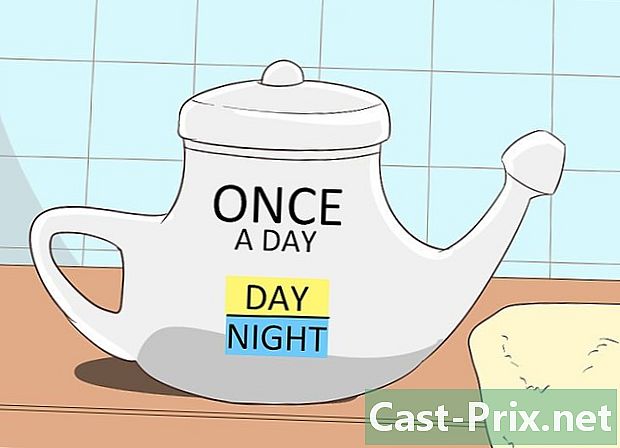Как переустановить Minecraft
Автор:
Roger Morrison
Дата создания:
27 Сентябрь 2021
Дата обновления:
1 Июль 2024

Содержание
- этапы
- Метод 1 из 2: В Windows
- поиск неисправностей
- Метод 2 из 4: на Mac
- поиск неисправностей
- Метод 3 из 3: Minecraft PE
Вам необходимо переустановить Minecraft на вашем компьютере, но вы не понимаете, почему в папке «Program files» или «Applications» нет папки «Minecraft»? Это нормально, не переживай. Действительно, Minecraft использует Java-команды для установки на ваш компьютер. Это также означает, что невозможно удалить Minecraft, используя «традиционные» методы. Прежде чем переустанавливать Minecraft, не забудьте сохранить свои миры и игры. Таким образом, после переустановки игры на вашем компьютере вы сможете восстановить резервные копии, и тогда вы не потеряете ни свои миры, ни свои прогрессии.
этапы
Метод 1 из 2: В Windows
-

Не трогайте лаунчер. Вам не нужно удалять exe-файл, который вы используете для открытия Minecraft. Позже будет полезно скачать файлы, необходимые для переустановки игры. Не беспокойтесь о модуле запуска на этапе удаления Minecraft.- Также обратите внимание, что ни ваши настройки, ни файлы, полезные для игры, не сохраняются в панели запуска. Удаление будет бесполезным для вас, и это сделает еще более трудным позже, когда вам придется переустановить Minecraft на вашем компьютере.
-

Нажмите клавиши.⊞ Победа+R , На экране появится окно «Выполнить». Регистрация % AppData% в поле «Открыть», затем нажмите клавишу ↵ Введите, После этого вы получите доступ к папке «Роуминг». -

Найдите папку..minecraft . Найдя, дважды щелкните по нему, чтобы открыть. -

Сохраните ваш файл.экономит в безопасном месте. Это позволит вам восстановить сохраненные миры после переустановки Minecraft. -

Зайдите в каталог, чтобы вернуться в папку «Роуминг». Вы должны увидеть папку снова .minecraft. -

Щелкните правой кнопкой мыши на папке..minecraft и выберите опцию «Удалить». Это удалит Minecraft с вашего компьютера. -

Откройте пусковую установку Minecraft. Скачать лаунчер можно на сайте minecraft.net если он когда-либо был удален при удалении Minecraft. Вам нужно будет зайти на сайт под своей учетной записью Mojang, чтобы получить доступ к файлу запуска (поэтому на первом шаге мы посоветовали вам не трогать ваш модуль запуска при удалении Minecraft). -

Подождите, пока Minecraft установится на ваш компьютер. После открытия лаунчера установка Minecraft начнется автоматически. -

Закройте Minecraft, как только он будет запущен и открыт. Это позволит вам восстановить ваши сохраненные миры. -

Снова откройте папку .minecraft и перетащите файл экономит что вы положили в безопасное место на предыдущем этапе. Подтвердите, что вы хотите заменить элементы уже в папке .minecraft, Это позволяет вам восстановить ваши сохраненные миры, чтобы вы могли снова получить к ним доступ при перезапуске Minecraft.
поиск неисправностей
-

Откройте пусковую установку Minecraft. Если после переустановки у вас все еще возникают проблемы с игрой в Minecraft, попробуйте принудительно установить обновления. -

Выберите «Опции». -

Нажмите на опцию «Принудительное обновление! Затем нажмите «Готово». -

Войдите в игру и дождитесь загрузки файлов. -

Попробуйте переустановить Java, если ваши проблемы все еще не решены. Если у вас все еще есть проблемы с игрой в Minecraft, возможно, проблема связана с вашей установкой Java. Мы советуем вам попытаться переустановить Java на вашем компьютере (в Интернете есть много обучающих программ, показывающих вам процедуру). -

Обновите драйверы для вашей видеокарты. Если у вас много проблем с отображением в игре, вам может потребоваться обновить драйверы для вашей видеокарты. Опять же, в Интернете есть много учебных пособий, показывающих, как обновить драйверы для вашей видеокарты.
Метод 2 из 4: на Mac
-

Не трогайте лаунчер. Вам не нужно удалять приложение Minecraft, которое вы используете для открытия игры. Позже будет полезно скачать файлы, необходимые для переустановки игры. Не беспокойтесь о программе запуска во время фазы удаления Minecraft.- Также обратите внимание, что ни ваши настройки, ни файлы, полезные для игры, не сохраняются в панели запуска. Удаление будет бесполезным для вас, и это сделает еще более трудным позже, когда вам придется переустановить Minecraft на вашем компьютере.
-

Откройте окно «Finder» на вашем Mac. -

Нажмите в меню «Перейти» и выберите «Перейти в папку». -

Введите заказ.~ / Библиотека / Поддержка приложений / minecraft затем нажмите клавишу ↵ Введите. -

Скопируйте папку.экономит на вашем столе. Это позволит вам восстановить сохраненные миры после переустановки Minecraft. -

Выберите все элементы, которые находятся в папке.Minecraft и перетащите их в корзину. После этого шага ваш файл.Minecraft должно быть полностью пустым. -

Откройте пусковую установку Minecraft. Запустите пусковую установку Minecraft. Скачать лаунчер можно на сайте minecraft.net если он когда-либо был удален при удалении Minecraft. Вам нужно будет зайти на сайт под своей учетной записью Mojang, чтобы получить доступ к файлу запуска (поэтому на первом шаге мы посоветовали вам не трогать ваш модуль запуска при удалении Minecraft). -

Подождите, пока Minecraft установится на ваш компьютер. После открытия лаунчера установка Minecraft начнется автоматически. -

Закройте Minecraft, как только он будет запущен и открыт. Это позволит вам восстановить ваши сохраненные миры. -

Снова откройте папку .minecraft и перетащите файл экономит что вы поместили на рабочий стол на предыдущем шаге. Подтвердите, что вы хотите заменить элементы уже в папке .minecraft, Это позволяет вам восстановить ваши сохраненные миры, чтобы вы могли снова получить к ним доступ при перезапуске Minecraft.
поиск неисправностей
-

Откройте пусковую установку Minecraft. Если после переустановки у вас все еще возникают проблемы с игрой в Minecraft, попробуйте принудительно установить обновления. -

Выберите «Опции». -

Нажмите на опцию «Принудительное обновление! Затем нажмите «Готово». -

Войдите в игру и дождитесь загрузки файлов. -

Попробуйте переустановить Java, если у вас все еще есть проблемы в игре. Переустановка Java на вашем Mac может исправить проблемы, с которыми вы сталкиваетесь во время игры в Minecraft.- Откройте папку «Приложения».
- Найдите следующий предмет: JavaAppletPlugin.plugin
- Перетащите его в корзину.
- Загрузите новую версию Java на этом сайте: java.com/en/download/manual.jsp и установите его.
Метод 3 из 3: Minecraft PE
-

Сделайте резервную копию ваших сохраненных миров (необязательно). Выполнение этой резервной копии перед переустановкой Minecraft PE позволит вам восстановить сохраненные миры после переустановки Minecraft PE. Процедура, которую необходимо выполнить для создания этой резервной копии, немного проще для Android, чем для iOS. Это связано с тем, что ваше устройство Apple должно быть взломано для выполнения резервного копирования.- Откройте приложение для управления файлами на вашем Android или на взломанном устройстве Apple.
- Перейдите в следующий каталог: Программы / com.mojang.minecraftpe / Документы / игры / com.mojang / minecraftWorlds / (iOS) или Игры / com.mojang / minecraftWorlds (Android). Для доступа к этим каталогам требуется файловый менеджер.
- Скопируйте каждую из папок в этом каталоге в другое место в памяти вашего телефона. Каждый из этих файлов представляет один из ваших сохраненных миров.
-

Удалите Minecraft PE. Удаление приложения удалит все данные, связанные с Minecraft PE, с вашего телефона.- Под iOS: нажмите и удерживайте значок Minecraft PE, пока на экране не начнут появляться волны. Затем нажмите крестик в углу иконки Minecraft PE.
- Android: откройте приложение «Настройки» и выберите «Приложения» или «Приложения». Затем нажмите вкладку «Скачать» и найдите «Minecraft PE» в списке приложений.Наконец, нажмите «Удалить», чтобы удалить приложение.
-

Удалите все приложения, которые являются расширениями для Minecraft PE. Существуют приложения для модификации Minecraft PE путем добавления новых игр или новых модов в игру или позволяющих использовать читы. Если у вас есть такое приложение на вашем телефоне, удалите их все перед переустановкой Minecraft PE. Действительно, эти приложения могут вызывать проблемы, с которыми вы сталкиваетесь при игре в Minecraft PE. -

Загрузите Minecraft PE из вашего магазина приложений. Откройте магазин приложений, установленный на вашем устройстве (App Store на iOS или Google Play на Android). Затем найдите приложение «Minecraft PE» и загрузите его обратно на свое устройство.- Вам не придется платить за загрузку приложения, если вы подключены к своему магазину приложений с учетной записью, которую вы использовали для покупки Minecraft PE в первый раз.